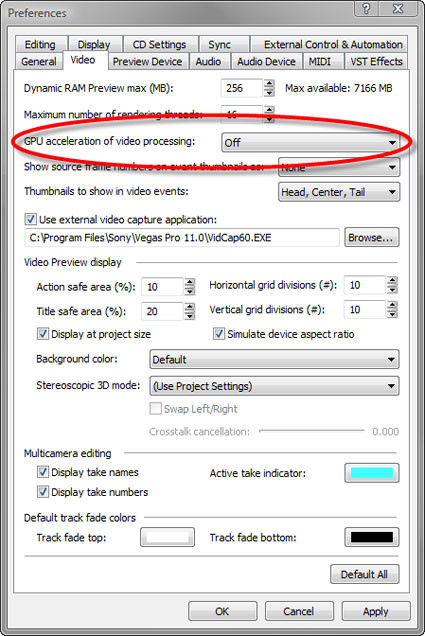Aceleración de GPU de referencia en Vegas Pro 11
Vegas Pro™ 11 aprovecha las capacidades de pro cesamiento de las GPU (unidades de procesamiento de gráficos) modernas con el marco de trabajo estándar del sector, OpenCL™. En lugar de estar atado a un solo
fabricante o tecnología, este enfoque independiente del hardware permite a los usuarios de Vegas Pro 11 disfrutar de increíbles mejoras de rendimiento en una amplia gama de dispositivos GPU
altamente disponibles y a buen precio. Al utilizar los sorprendentes recursos informáticos en paralelo de la GPU para el procesamiento de vídeo, la CPU principal se ve liberada para llevar a
cabo otras tareas, como la decodificación de vídeo y la muestra de la interfaz de usuario.
cesamiento de las GPU (unidades de procesamiento de gráficos) modernas con el marco de trabajo estándar del sector, OpenCL™. En lugar de estar atado a un solo
fabricante o tecnología, este enfoque independiente del hardware permite a los usuarios de Vegas Pro 11 disfrutar de increíbles mejoras de rendimiento en una amplia gama de dispositivos GPU
altamente disponibles y a buen precio. Al utilizar los sorprendentes recursos informáticos en paralelo de la GPU para el procesamiento de vídeo, la CPU principal se ve liberada para llevar a
cabo otras tareas, como la decodificación de vídeo y la muestra de la interfaz de usuario.
< IMPORTANTE >
Tarjetas compatibles para la aceleración por GPU
Para aprovechar por completo toda la aceleración de la GPU en Vegas Pro 11, necesitará una tarjeta gráfica compatible con al menos 512 MB de memoria. Con las siguientes especificaciones:

NVIDIA
Requiere una GPU con CUDA habilitado y un controlador 270.xx o posterior con una GPU GeForce GT 4xx Series o superior (o bien un controlador 285.62 o posterior con una GPU GeForce GT 2xx Series o superior).

AMD/ATI
Requiere una GPU con OpenCL habilitado y un controlador Catalyst 11.7 o posterior con una GPU Radeon HD 57xx o superior. Si utiliza una GPU FirePro, se requiere un controlador FirePro unificado 8.85 o posterior
Recuerden, si tienen algun problema con su tarjeta de video para usarla en el vegas 11, puede ser que falte actualizar el controlador o ser compatible con las mensionadas aqui arriba.

Cinco pasos para potenciar el GPU en Vegas Pro 11 por Gary Rebholz
El primer paso para utilizar el rendimiento de la GPU en sus proyectos de Vegas Pro es entender exactamente lo que la tecnología es y cómo se puede acceder a él. GPU es sinónimo de unidad de procesamiento gráfico. La tecnología tiene su manera de la infancia a principios de los años 1980 y realmente empezó a venir a la vida como gráficos en 3D comenzó a ser más y más popular, no sólo en gráficos profesionales, sino también de manera significativa en el mundo de los juegos de ordenador.
Con todo el procesamiento intensivo requerido por gráficos en 3D, ordenador unidades de procesamiento central (CPU) se convirtió rápidamente abrumado. Computación de la GPU se ha desarrollado como una manera de aligerar la carga de la CPU. Básicamente, con el cómputo GPU, CPU de la computadora se encarga de secuencial, de bajo impacto procesamiento, mientras que el procesamiento de cálculos complejos se entrega a la GPU de alta eficiencia, que normalmente reside en la tarjeta gráfica. La arquitectura de GPU a menudo consisten en cientos de núcleos de procesamiento que trabajan en paralelo para crujir a través de cálculos a una velocidad de vértigo que la CPU simplemente no pueden igualar.
Vegas Pro 11 ahora muchas
manos de sus tareas de cómputo más a la GPU de cualquier
OpenCL ™ habilitado para tarjeta gráfica que tenga instalado
en su ordenador. Muchas de las tareas de gráficos intensivos, tales como el procesamiento
de ciertos filtros de vídeo y efectos, composición, manipulación de pan / de los cultivos, y más ahora impulsada por procesamiento
de la GPU.
Con ese conocimiento básico en su lugar, vamos a hablar de cómo la
tecnología GPU le ayuda en sus proyectos de Vegas Pro. Hay dos áreas generales que los efectos de
aceleración de GPU. En primer lugar, tasa de fotogramas del proyecto de
previsualización puede ser significativamente mayor. Esto se traduce en una experiencia previa mucho más suave incluso en las cualidades de previsualización tan alto como Mejor (Full). Por primera vez, a menudo se puede
tener lo mejor de ambos mundos-vista previa de imágenes por
segundo alta y la vista previa de alta calidad al mismo tiempo durante
la edición.
La Figura 1 muestra la diferencia en la vista se dio cuenta de framerate cuando se previsualiza un evento de video modificado con el filtro Bump Map Best (completo) la calidad, tanto en Vegas Pro 10 (imagen superior) y 11 (imagen inferior).
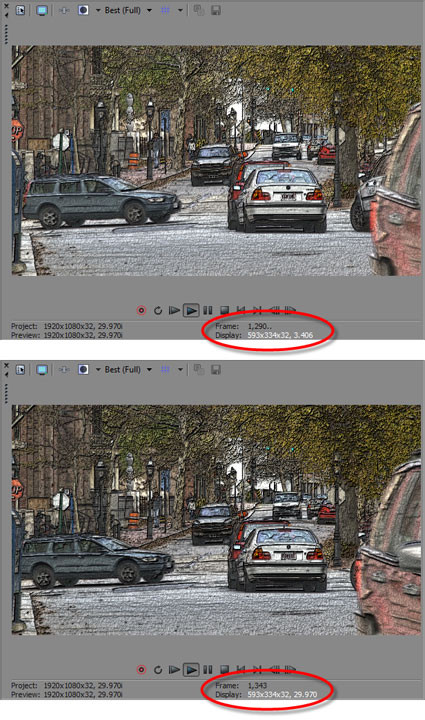
Pero no es sólo acerca de todos
framerate de vista previa (tan importante como que es!), Vegas Pro 11 también se aprovecha de procesamiento de la GPU durante el proceso de render. En concreto, con la versión
inicial de Vegas Pro 11, el procesamiento de GPU se activa cuando se representan en el formato de archivo AVC (ya sea la de Sony o AVC AVC MainConcept). Esto se ha demostrado para reducir los tiempos de render a estos formatos de forma significativa.
En algunas de nuestras pruebas y en los
informes de los usuarios, hemos visto que cualquier cosa, desde dos a la mejora de la velocidad seis veces durante el proceso de render. En nuestro seminario web en vivo reciente que comparó la
prestación de un proyecto de prueba en Las Vegas Pro 10 a la prestación del mismo proyecto en Vegas Pro 11. El proyecto tomó más de cuatro minutos para hacer
en Las Vegas Pro 10, mientras que Vegas Pro 11 ardió a través del procesamiento de casi un total de tres minutos más rápido. Eso
es un aumento del rendimiento impresionante!
Ahora que entendemos lo que es la
GPU y donde Vegas Pro 11 que se benefician de ella, vamos a hablar acerca de cómo beneficiarse de ella. En otras palabras, ¿qué es lo que tiene que hacer con el fin de utilizar esta potencia de
GPU?
Como ya he mencionado, los procesadores GPU suelen residir en las tarjetas gráficas.
Sin embargo, no está disponible en todas las tarjetas.
Así pues, si usted va a tomar ventaja de las maravillas de procesamiento de la GPU en Las Vegas Pro 11, que tendrá que estableció por primera vez su ordenador con una tarjeta gráfica que soporte
el estándar OpenCL para la GPU y ofrece al menos 512 MB de GPU memoria. Aunque
esto podría significar que tendrá que salir a comprar una tarjeta, la buena noticia es que mediante la utilización del marco OpenCL, Vegas Pro no está vinculada a un fabricante de tarjetas
gráficas. De hecho, la aplicación funciona
con una amplia gama de dispositivos GPU de muchos fabricantes diferentes en una variedad de precios. Si bien hemos
trabajado en estrecha colaboración con líderes de la industria NVIDIA y AMD en nuestro proceso de desarrollo, Vegas Pro 11 no se limita a trabajar con tarjetas de sólo estos fabricantes.
El siguiente
paso para hacer el máximo rendimiento de la GPU de la tarjeta gráfica es asegurarse de que está utilizando los controladores más recientes suministrados por el
fabricante de la tarjeta.
Lea la parte "IMPORTANTE" AL INICIO DE ESTA PAGINA para
obtener más detalles y requisitos.
Una
vez que tenga su calificación GPU habilitada para la tarjeta gráfica, junto con los controladores de software adecuados instalados, no hay realmente nada más que tienes que hacer para aprovechar
la aceleración de GPU en Las Vegas Pro 11, sino que sucede de forma automática. Sin embargo, tienen algo de control si así
lo desea.
Si por alguna
razón usted desea utilizar Vegas Pro sin aceleración de la GPU durante el proceso de edición, seleccione Opciones | Preferencias y haga clic en la ficha Vídeo. Haga clic en la aceleración de la GPU de procesamiento de vídeo en la lista desplegable. Si usted tiene una tarjeta de calificación de gráficos en el sistema, aparece en esta lista. Si no desea utilizar su asistencia, seleccione Desactivado en la lista como lo he hecho en la
figura 2.
Haga clic en Aceptar. Un cuadro de diálogo se abre y se le informa que tendrá que cerrar la aplicación y reiniciar para que el cambio surta efecto. Haga clic en Aceptar y cierre la aplicación y reiniciarla. Ahora Vegas Pro no utiliza la GPU de la tarjeta gráfica durante la vista previa de reproducción. Para activar la aceleración de nuevo, siga los mismos pasos, pero elige tu tarjeta gráfica de la aceleración de la GPU de procesamiento de vídeo en la lista desplegable. Una vez más, tendrá que apagar y reiniciar la aplicación.
Durante el proceso de render (cuando se representan en el
formato AVC), Vegas Pro también automáticamente utiliza la GPU de la tarjeta gráfica. Pero aquí de nuevo, usted tiene la opción
de hacer caso omiso de procesamiento de la GPU. Para ver esto, seleccione
Archivo | Renderizar como. Haga clic en la flecha de lista desplegable
para el tipo de archivo MainConcept AVC / AAC y seleccione la plantilla que
desea dar a.
A continuación, haga clic en el botón Personalizar plantilla. En la parte inferior de la ficha Vídeo del cuadro de
diálogo Configuración personalizada, haga clic en el modo de codificar
la lista desplegable, que se muestra en la Figura 3. De forma
predeterminada, Vegas Pro lo establece en Automático (recomendado). Esto
automáticamente elige la opción (GPU o de la prestación de la CPU), que
será el más rápido para su proyecto. Elija Render utiliza la CPU
sólo para forzar el render a ser manejado por la CPU de su computadora. Elija Procesar utilizando la GPU si está
disponible para forzar el render a ser manipulados por la GPU habilitada para la tarjeta gráfica. Después de que hayas hecho tu elección, haga clic en
Aceptar.
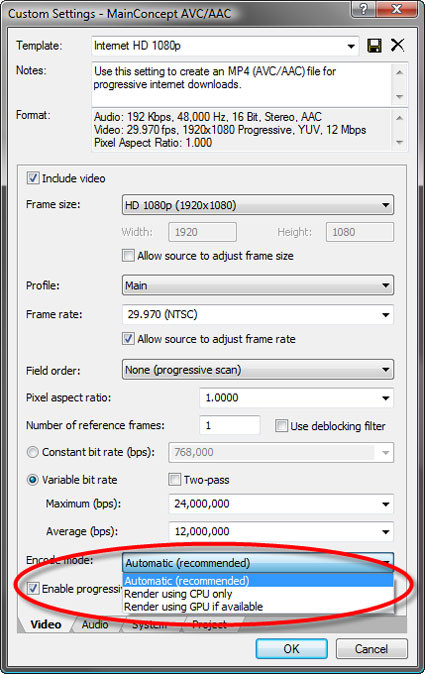
Entre las muchas cosas que se aprovechan de la aceleración de GPU
varios efectos y transiciones de vídeo. Ahora puede ordenar la vista de
estos plug-ins para aislar sólo las herramientas que apoyan
el procesamiento de GPU. Por ejemplo, para ver los efectos de vídeo que utilizan la aceleración de GPU, haga clic en la pestaña Video FX. En la vista de árbol en el panel izquierdo de la
ventana, haga doble clic en la carpeta acelerada de la GPU para que se
expanda. Esta carpeta se enumeran todos los efectos de vídeo plug-ins que utilizan procesamiento de la GPU. Puede ordenar la lista de las
transiciones en la ventana de transiciones y generadores de medios de comunicación en la
ventana de Media generadores de la misma manera.
Y eso es todo. Eso es todo lo que necesitas saber para tomar
ventaja de procesamiento de la GPU en Vegas Pro 11. De
hecho, eso es más de lo que realmente necesita saber. Mientras usted tenga una tarjeta gráfica calificada e instalada en su ordenador, los ajustes por defecto Vegas Pro automáticamente aprovechara la GPU
de la tarjeta y le da un rendimiento acelerado.

DUDAS SOBRE LA ACELERACION GPU
¿Qué tipo de resultados puedo esperar en Vegas
Pro 11, con un Core i7 2600K y sin tarjeta de
video?
Tenemos una lista de las especificaciones técnicas de Vegas Pro 11
en nuestro sitio. Mientras que su sistema cumple o supera las especificaciones, usted
debe esperar para ver un gran rendimiento. Si se va a agregar una tarjeta de
gráficos de la GPU habilitada en su sistema, lo más probable es
ver mejoras sustanciales en el tiempo de render y previsualización velocidad
de fotogramas. La informacion de esto se detalla al inicio de esta pagina.
¿Qué tarjeta de video me recomiendan para Vegas
Pro 11?
Cualquier tarjeta de vídeo compatible con OpenCL y cumple con otros requisitos básicos trabaja con las nuevas características de computación
de la GPU en Vegas Pro 11. Ver la parte de "IMPORTANTE" al inicio de esta pagina.
Sí. Otras partes del motor de vídeo hace que funcione de forma diferente entre los 32 - y 64-bit, pero lo más importante, hemos visto las diferencias entre la GPU de controladores de 32 y 64 bits también. Como esto puede variar de una plataforma a otra, lo mejor es punto de referencia de la máquina individual.
Esta el GPU activado en Vegas Pro 11 automáticamente?
Si tienes una tarjeta gráfica que cumpla con los requisitos de uso con Vegas
Pro y tiene instalado el controlador correcto para esa tarjeta de video, Vegas Pro 11 tiene acceso a la potencia de procesamiento de GPU de la tarjeta de forma automática. Para comprobar esto, seleccione Opciones |
Preferencias y haga clic en la ficha Vídeo. Asegúrese de que sus
gráficos aparece en la aceleración de la GPU de procesamiento de vídeo en la lista
desplegable.
¿Cómo puedo saber si mi tarjeta gráfica soporta el estándar
de Open CL? Esto es en un equipo Sony VAIO, que no venía con ninguna documentación
sobre la tarjeta gráfica.
Tendrá que hacer una investigación para determinar esto. Primero, verifique su Administrador de dispositivos para los adaptadores de pantalla y encontrar el modelo de
la tarjeta en su ordenador. Una vez que sepas eso, comprobar en línea con el
fabricante de la tarjeta para ver si la tarjeta soporta el procesamiento de Open CL.
No estoy viendo mucha diferencia en la
velocidad renderizacion con mi GTX460. ¿Tiene usted alguna idea de por
qué?
Es difícil decir exactamente por qué, sin más detalles sobre la tarjeta y
el sistema. Sin embargo, una de las razones podría ser que la tarjeta
no está siendo vista por Vegas Pro 11. Seleccione
Opciones | Preferencias y haga clic en la ficha Vídeo. Entonces, verificar que la tarjeta aparece en la aceleración de la GPU de
procesamiento de vídeo en la lista desplegable. Además, asegúrese de que tiene instalado el controlador correcto para su tarjeta gráfica. Ver la parte "IMPORTANTE".
Vegas Pro 11 usa el GPU para
renderizar todos los códecs de vídeo?
La versión inicial de Vegas Pro 11 utiliza un procesamiento de la GPU
durante el procesamiento de sólo el AVC y XDCAM EX (MPEG-2) formatos.
Si agrego otra tarjeta de video y usando la aceleracion del GPU, el rendimiento es doble en una tarjeta de video?
No, Vegas Pro 11 utiliza un procesamiento de la GPU desde una sola tarjeta de gráficos a la vez.
Tengo un portátil que tiene una Quadro FX 1600M de NVIDIA chips gráficos. Se Vegas Pro 11 es capaz de utilizar la aceleración de GPU en este chip?
NVIDIA
Se requiere una GPU compatibles con CUDA y
270.xx conductor o posterior.
GPU GeForce: GeForce GTX serie 4xx o superior (o
GeForce GT Series 2xx o superior con controlador 285.62 o posterior).
Quadro GPU: Quadro 600 o superior (o Quadro FX 1700 o superior con controlador 285.62 o posterior).
AMD/ATI
Requiere una GPU OpenCL habilitado y el controlador Catalyst 11.7 o posterior con una Radeon HD 57xx
o superior GPU. Si se utiliza una GPU FirePro,
FirePro Unified Driver 8.85 o posterior es necesario.
¿Qué Laptops son buenas para hacer uso de la GPU usando Pro 11?
Cualquier nuevo ordenador portátil debería funcionar bien. Quizás lo más
importante, la tarjeta gráfica del portátil debe cumplir con los requisitos para
el uso con Vegas Pro 11.
¿Existe una lista de las tarjetas de vídeo que son compatibles con GPU?
No una lista de tarjetas específicas, pero cualquier tarjeta de OpenCL con capacidad de gráficos que cumple los demás requisitos a
funcionar.
¿El NewBlue Titulador Pro aprovechar la aceleración de la GPU?
Bueno, sí ... y no. El Titulador NewBlue
Pro requiere realmente la aceleración de GPU, pero es compatible con un estándar diferente a la OpenCL que Vegas Pro 11 es
compatible. NewBlue Titulador Pro se basa en el
procesamiento de la GPU de las tarjetas que cumplen con el estándar OpenGL. Mientras que las tarjetas gráficas más modernas lo hacen compatibilidad con OpenGL,
otros no. Si su tarjeta no es así, entonces usted no será capaz de utilizar el titulador. Así que, sí, el NewBlue Titulador Pro se utilizan procesamiento de la GPU. Sin embargo, Vegas Pro 11 se ajusta al estándar OpenCL y desde
el titulador no lo hace, no es acelerado por la GPU
Vegas Pro procesamiento. Esto es algo que definitivamente estamos investigando y estamos esperando que podemos cambiar esto en futuras versiones de Vegas
Pro.
¿Para qué formatos de archivo Vegas Pro
11 utilizan el renderizado acelerado de GPU?
AVC (H.264) y XDCAM EX (MPEG-2) utilizar la GPU
para renderizar en este momento.
Es mejor la renderizacion de GPU , en caso de tener dos discos duros (Hard Disk Drives): uno para el proyecto de vídeo y otro para el
destino cuando se renderiza?
Siempre es una buena idea tener un conductor secundario de espacio de
almacenamiento adicional, pero esto realmente no importa en términos de la tarjeta GPU que usted tiene. Dividir el destino de su fuente de vídeo y la
representación de unidades independientes probablemente no va a importar de manera significativa en términos de velocidad de renderizado, pero no puede hacer
daño.
|
CLICK AQUI PARA: |
CLICK HERE: | |||||||||||||
 Edicion de video
Sony Vegas
Edicion de video
Sony Vegas